MEMBUAT APLIKASI DENGAN FRAMEWORK GOOGLE
TUGAS PBKK - MEMBUAT APLIKASI DENGAN FRAMEWORK GOOGLE
Google Spreadsheet
Google Spreadsheet dapat digunakan untuk mempercantik data Anda dengan bagan dan grafik berwarna-warni. Formula terpadu, tabel pivot, dan opsi pemformatan bersyarat menghemat waktu dan menyederhanakan tugas umum spreadsheet.
Google Apps Script
Apps Script memudahkan untuk membuat dan menerbitkan pengaya di toko online untuk Google Sheets, Documents, Slides, dan Forms.
Postman
Postman adalah sebuah aplikasi yang berfungsi sebagai REST Client untuk uji coba REST API. Postman biasa digunakan oleh developer pembuat API sebagai tools untuk menguji API yang telah mereka buat.
Android Studio
Android Studio adalah Lingkungan Pengembangan Terpadu (Integrated Development Environment/IDE) resmi untuk pengembangan aplikasi Android, yang didasarkan pada IntelliJ IDEA
Langkah-langkah membuat Google Sheet sebagai Database
Langkah pertama yang harus dilakukan adalah pastinya membuat akun google/gmail, karena ini merupakan layanan berbasis cloud yang disediakan oleh google bagi penggunanya.
Setelah memiliki akun google, maka dapat mengakses https://drive.google.com/drive dan buat satu file spreadsheet seperti di gambar berikut
Setelah memiliki akun google, maka dapat mengakses https://drive.google.com/drive dan buat satu file spreadsheet seperti di gambar berikut
Setelah membuat file sheetnya, maka file tersebut bisa diisi dengan yang ingin kita mau. Dalam kasus ini, field saya terdiri dari timestamp, nama, email, jenis_kelamin, alamat, dan nomor_hp seperti gambar berikut
Sesudah membuat field, kita bisa mencoba membuat API(Application Programming Interface) nya dengan Google Script yang terdapat pada navbar Tools
Maka akan mendapatkan tampilan seperti ini
Isi file script tersebut dengan script menjadi seperti berikut :
Untuk var id = SpreadsheetApp.openById('');
Diisi dengan link pada bagian yang sudah ditandai dalam kotak merah
Untuk membuat API dari sheet tersebut bisa klik publish yang terdapat pada navbar dan pilih "deploy as web app"
Setelah itu akan muncul seperti pada gambar berikut ini,
pada project version nya kita pilih New,
pada bagian Who has access to the app kita pilih Anyone, even anonymous,
dan setelah itu tekan Deploy
Jika muncul pop up seperti gambar berikut maka tekan Review Permissions yang nantinya akan memilih masuk akun gmail yang anda gunakan
Setelah memilih akun gmail yang anda gunakan, muncul pemberitahuan seperti berikut, tekan Advance lalu tekan Go To Untitled project(unsafe), nantinya akan muncul permission dan tekan Allow
Project berhasil disebarkan, kotak merah tersebur berisi url itu yang akan kita pakai untuk ngepost data
Mencoba di Aplikasi Postman
Download postman https://www.postman.com/downloads/ jika belum menginstall software postman. Login dan masuk postman, lalu klik tanda tambah
Test seperti pada gambar berikut, dengan keynya mengikuti field-field yang sudah kita buat di spreadsheet sebelumya lalu klik send maka akan muncul status berhasil, seperti pada gambar berikut ini :
Jika sudah mendapat status berhasil, kalian bisa cek di Google Sheet lagi untuk memastikan data yang dikirim dari Postman sudah berhasil diterima di Google Sheet
Mencoba di Aplikasi Android
Untuk source code dari aplikasi Android ini bisa didownload pada link ini https://github.com/basriumar12/registerApp, kalian bisa langsung clone atau download saja repository tersebut. Untuk menambahkan API yang sudah kita buat, kalian bisa membuka file mainactivity.java dan mengubah pada bagian load seperti gambar di bawah ini
ubah url kalian dengan url google script

Setelah url nya sudah dimasukkan, maka kalian bisa langsung menjalankannya melalui aplikasi Android Studio.
Sekian dan terimakasih.
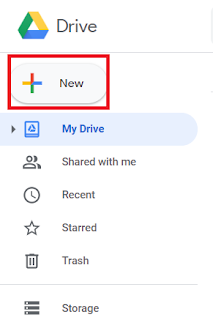















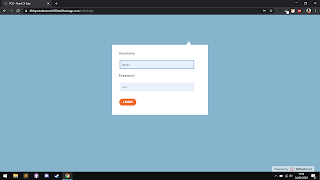
Komentar
Posting Komentar